동영상 재생 불가 오류 150 해결을 위한 전체 가이드
Google Slides에서 비디오를 재생하거나 YouTube 클립을 삽입하려고 할 때 "비디오 재생 불가 오류 150" 메시지가 나타나는 이유에 대해 궁금해 보신 적이 있나요? 이 일반적인 오류 메시지는 종종 비디오를 어떤 제한으로 인해 재생할 수 없을 때 발생합니다. 이는 연령 제한, 지역 장벽, 저작권 문제 또는 이를 호스팅할 수 없는 플랫폼 오류 150 등으로 인해 발생할 수 있습니다.
이 튜토리얼에서는 오류 150으로 인한 제한을 해제하거나 의도한 목적에 맞는 다른 비디오를 찾을 수 있는 가능한 방법을 살펴보겠습니다.
파트 1. "비디오 재생 불가 오류 150" Google Slides란 무엇인가요?
Google Slides와 YouTube에서 내장된 영상을 재생하려고 할때 "비디오 재생 불가 오류 150" Google Slides가 발생하는 경우가 있습니다. 이는 연령 확인, 영토 경계, 저작권 침해 및 제작자가 다른 플랫폼에서 내장을 허용하지 않는 경우와 같은 제한으로 인해 발생할 수 있습니다.
예를 들어, 제작자가 내장을 허용하지 못하거나 해당 위치에서 재생을 제한하는 국가별 필터가 이 문제를 발생시켰을 수 있습니다. 본질적으로 오류 코드 150은 제작자가 이러한 사이트에서 재생 용량을 제한했기 때문에 Google Slides 또는 YouTube에서 비디오를 재생하지 못할 때 나타납니다.
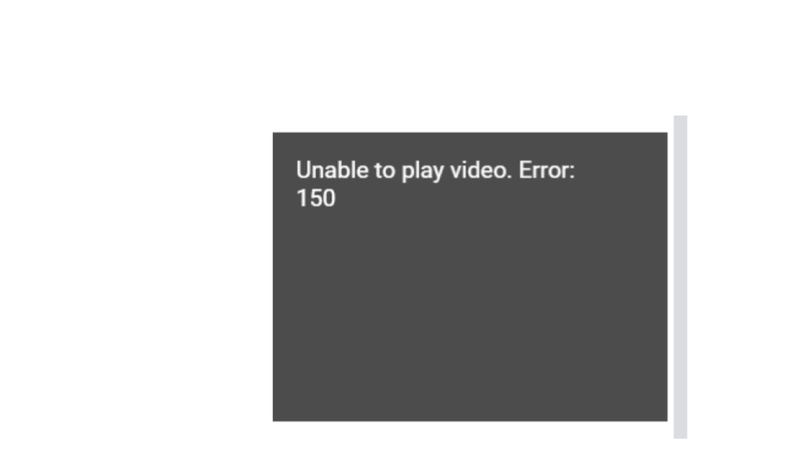
파트 2. 비디오 재생 불가 오류 150을 수정하는 7가지 방법
Google Slides에서 비디오를 발표하거나 보려고 할 때 "비디오 재생 불가 오류 150"이 표시되어 답답하신 적이 있을 겁니다. 이 오류는 기본적으로 Google이나 비디오 제작자가 적용한 특정 제한으로 인해 비디오를 재생할 수 없음을 의미합니다. 다행히도 오류 150을 해결하기 위해 취할 수 있는 몇 가지 문제 해결 방법이 있습니다.
1. Google Slides 업데이트하기
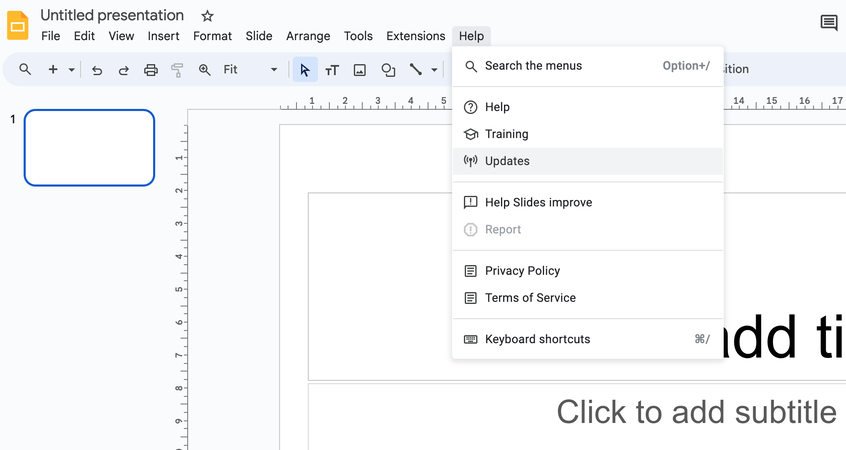
컴퓨터나 모바일 기기에서 Google Slides 앱을 최신 상태로 유지하면 최신 비디오 형식 및 코덱과 호환됩니다. Google은 비디오 재생 성능을 개선하고 오류 150을 일으킬 수 있는 버그를 수정하는 업데이트를 주기적으로 출시합니다.
Android의 Play Store 또는 iOS의 App Store로 이동하여 최신 버전의 Google Slides를 설치합니다. 컴퓨터에서 Chrome 브라우저나 독립형 Google Slides 데스크톱 앱에 사용 가능한 모든 업데이트를 설치했는지 확인합니다. 최신 릴리스 버전을 실행하면 일반적인 비디오 오류를 해결할 수 있습니다.
2. 인터넷 연결을 확인합니다.
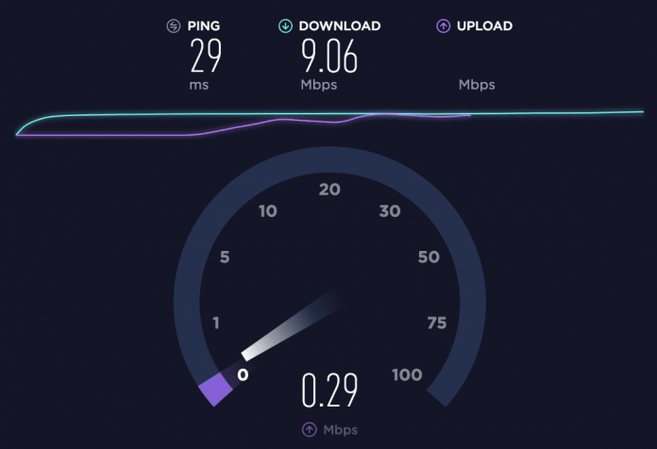
불안정하거나 느리거나 제한된 인터넷 연결은 Google Slides에서 비디오를 재생하려고 할 때 오류 150이 발생하는 가장 일반적인 이유 중 하나입니다. 영상 파일이 제대로 로드되고 재생되려면 꾸준한 데이터 스트림이 필요합니다.
영상을 이용해 발표할 때 강력한 WiFi 또는 셀룰러 데이터 연결이 있는지 확인하세요. 원활한 비디오 재생을 위해 최소 3-5Mbps의 속도가 권장됩니다. 공용 또는 회사 네트워크에 있는 경우 비디오 스트림을 차단하는 대역폭 제한이 있을 수 있습니다. 제한이 없는 다른 안정적인 인터넷 연결로 전환하여 오류 150을 해결하세요.
3. 다른 브라우저 또는 기기를 사용하세요.
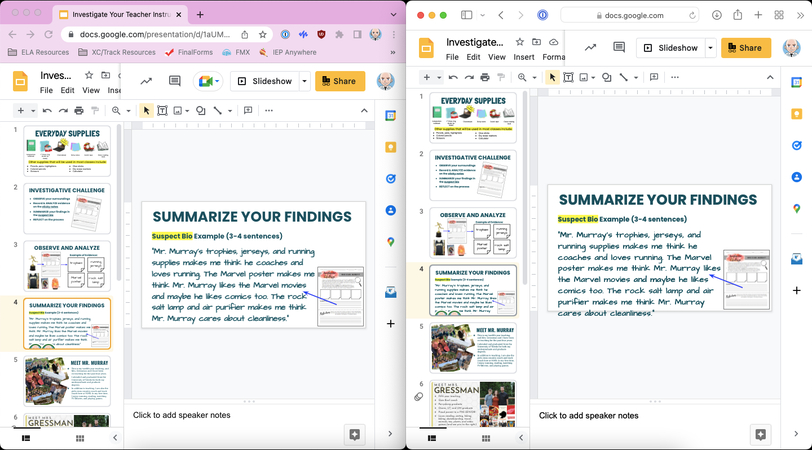
웹 브라우저나 기기의 제한 사항이 오류 150의 근본 원인일 수 있습니다. Chrome, Firefox 또는 Safari와 같은 다른 브라우저에서 비디오를 재생하여 그 중 하나가 작동하는지 확인하세요. 비디오가 한 브라우저에서는 재생되지만 다른 브라우저에서는 재생되지 않으면 브라우저별 호환성 문제가 있음을 의미합니다.
또 다른 컴퓨터, 휴대전화 또는 태블릿에서 Google Slides를 표시하여 오류 150이 지속되는지 테스트할 수 있습니다. 오래되었거나 성능이 부족한 기기는 비디오 재생을 완벽하게 지원하지 않을 수 있습니다. 비디오를 원활하게 재생할 수 있는 다른 기기로 전환해 보면 하드웨어 관련 원인인지 파악할 수 있습니다.
4. 비디오 형식 호환성 보장
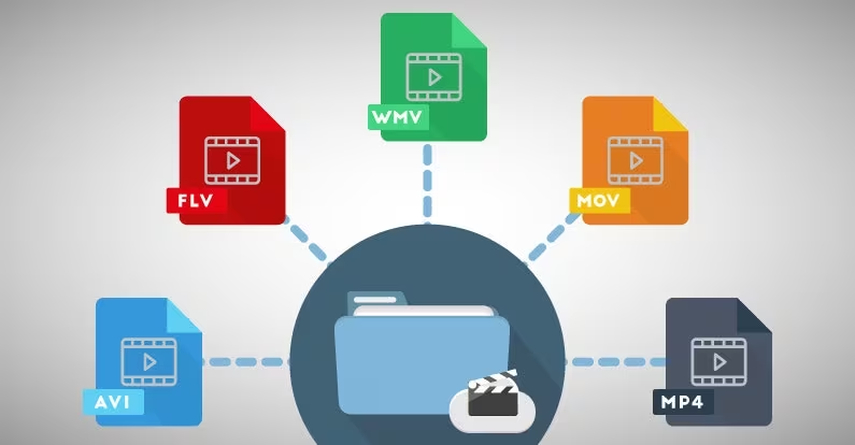
Google Slides는 전용 미디어 플레이어에 비해 비디오 형식 지원이 제한적입니다. MP4, MKV, AVI, WMV, MOV 및 기타 일반적인 형식의 영상은 안정적으로 재생할 수 있습니다. 그러나 ProRes, FLV, MXF, AVCHD와 같은 덜 대중적인 코덱은 오류 150을 유발할 가능성이 높습니다.
이러한 비디오 파일을 Google Slides에 삽입하기 전에 H.264 MP4와 같은 호환되고 표준화된 형식으로 변환하거나 다시 인코딩하면 제대로 재생할 수 있습니다. 이를 처리해주는 다양한 무료 비디오 변환 도구도 존재합니다.
5. 브라우저 캐시 및 쿠키 지우기
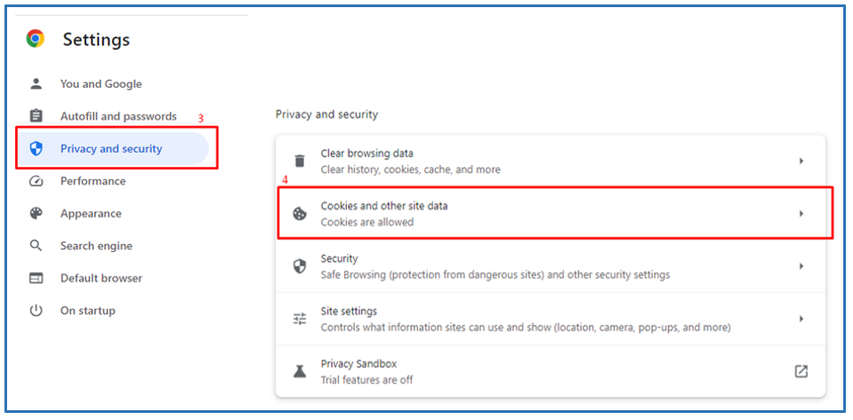
시간이 지나면서 대량의 캐시된 데이터, 기록 및 쿠키가 브라우저에 축적되어 Google Slides에서 비디오 재생을 방해할 수 있습니다. 브라우저 캐시를 지우고 Google Slides에서 비디오 파일을 새로 다시 로드합니다.
Chrome에서 설정 > 개인정보 보호 > 검색 데이터 지우기로 이동하여 캐시된 이미지 및 파일과 쿠키 및 사이트 데이터를 체크합니다. 다른 브라우저에도 캐시와 쿠키를 지우는 비슷한 옵션이 있습니다. 이렇게 하면 Google Slides가 깨끗한 상태로 유지되어 종종 오류 150 문제가 해결됩니다.
6. 브라우저 확장 프로그램 비활성화
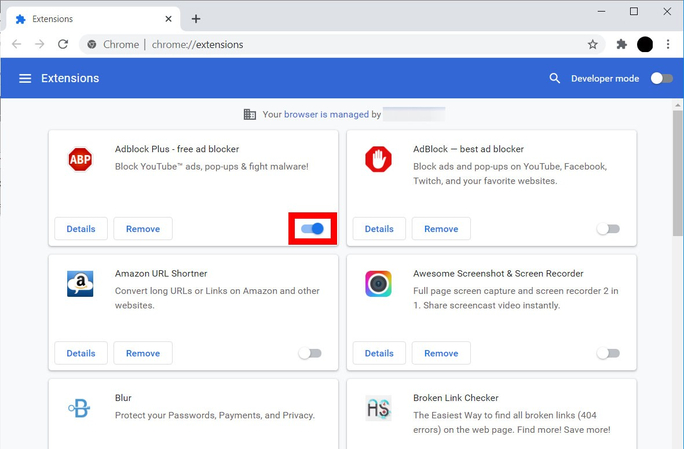
일부 타 브라우저 확장 프로그램은 Google Slides와 같은 사이트에서 비디오 재생과 충돌을 일으키는 것으로 알려져 있습니다. 많은 애드온이 설치되어 있는 경우, 애드온을 일시적으로 비활성화하여 격리시키고 오류 150을 유발하는 것이 있는지 살펴보세요.
Chrome에서 주소 표시줄 오른쪽에 있는 퍼즐 아이콘을 클릭하고 각 확장 프로그램에 대해 비활성화를 선택합니다. 그런 다음 애드온을 활성화하지 않고 영상을 다시 재생해 보세요. 문제가 사라지면 문제가 있는 확장 프로그램을 식별할 때까지 애드온을 하나씩 다시 켭니다.
7. 기기 또는 컴퓨터를 다시 시작합니다.
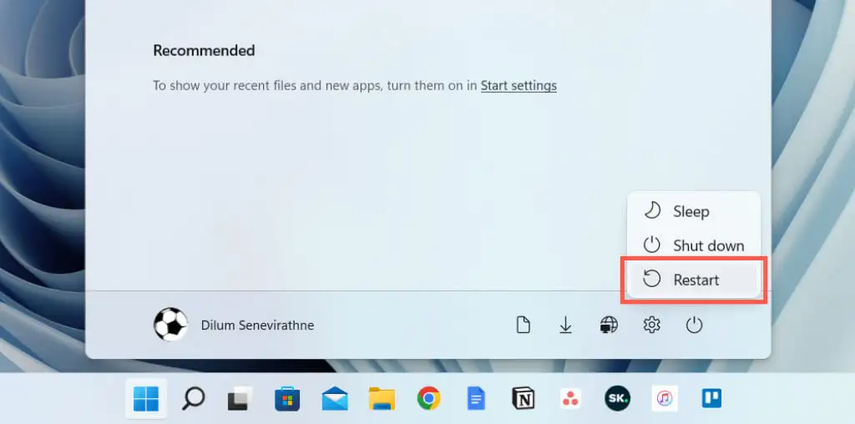
마지막 수단으로, 컴퓨터, 휴대전화 또는 태블릿을 간단히 재시작하면 Google 슬라이드에서 비디오가 제대로 로드되지 않는 문제를 해결할 수 있습니다. 기기의 전원을 껐다가 다시 켜면 150과 같은 골치아픈 오류를 제거할 수 있도록 새롭게 시작합니다.
재시작하기 전에 모든 앱과 브라우저 창을 먼저 닫아야 합니다. 재시작 후 비디오가 제대로 재생되면 기기의 렌더링 기능을 방해하는 요소가 있었음을 확인할 수 있습니다.
파트 3. 손상된 비디오를 수정하는 방법
손상된 비디오 파일은 골치를 아프게 하는 요소입니다. 비디오 파일이 손상되면 일반적으로 열려고 하는 순간 오류 메시지가 표시되거나 비디오 재생이 불가능합니다.
이때 특수 소프트웨어 도구를 사용하여 손상된 비디오 파일을 복구하고 복원하는 방법이 있습니다. 그중에서 가장 강력한 솔루션은 HitPaw VikPea (원이름:HitPaw Video Enhancer)입니다. 이 AI 기반 비디오 복구 프로그램은 오류 150(비디오 재생 불가)을 포함한 광범위한 손상 문제를 해결할 수 있습니다.
HitPaw VikPea를 선택해야 하는 이유
- 1. HitPaw는 고급 인공 지능을 활용하여 손상되고 오류가 있는 영상을 수정합니다. AI가 비디오를 스캔하고 손상된 프레임과 데이터를 재구성하여 재생할 수 없는 파일을 복원합니다.
- 2. HitPaw는 수리와 함께 SD에서 HD, 4K, 심지어 8K까지 비디오 해상도를 크게 향상시킬 수 있습니다. AI 업스케일링은 비디오를 더 선명하고 깨끗하게 만듭니다.
- 3. MP4, MOV, AVI, MKV, WMV 등 대부분의 비디오 형식과 호환됩니다. 모든 기기에서 비디오를 수리하고 향상시킬 수 있습니다.
- 4. 복잡한 AI 처리에도 비디오 수리 및 업스케일링 속도가 비교적 빠릅니다. 최적화된 알고리즘 덕분에 시간을 따졌을 때 훨씬 효율적입니다.
- 5. HitPaw는 사용하기 쉬운 직관적인 인터페이스를 갖추고 있습니다. 파일을 끌어서 놓기만 하면 됩니다. AI가 복잡한 비디오 향상 작업을 처리합니다.
손상된 비디오를 복구하는 단계
스텝 1.Windows 또는 Mac에 HitPaw VikPea를 다운로드하여 설치합니다. "비디오 복구" 기능을 선택합니다.

스텝 2.손상된 비디오를 프로그램에 드래그앤 드랍하여 업로드합니다.

스탭 3."수리 시작"을 클릭하여 프로세스를 시작하세요.

스텝 4.완료되면 복구된 영상을 다운로드하세요.

HitPaw VikPea에 대해 더 알아보기
파트 4. 비디오 재생 불가 오류 150에 대한 자주 묻는 질문들
Q1. Google Slides와 호환되는 비디오 형식은 무엇인가요?
A1. Google Slides는 MP4, AVI, MKV, WMV, MOV 및 기타와 같은 일반적인 비디오 파일 형식을 지원합니다. 그러나 미디어 플레이어에 비해 형식 지원이 제한적입니다. 더 모호한 코덱은 오류 150을 일으킬 수 있습니다.
Q2. Google Slides이 지원하는 최대 비디오 크기는 얼마인가요?
A2. Google은 Slides에서 원활하게 재생하려면 비디오 크기를 25MB 미만으로 유지할 것을 권장합니다. 더 큰 비디오 파일은 버퍼링 문제를 일으켜 오류 150을 유발할 수 있습니다. 삽입하기 전에 큰 비디오를 압축하면 오류를 방지하는 데 도움이 됩니다.
마무리
대부분의 사람들은 Google Slides를 통해 비디오를 재생하려고 할 때 오류 150를 보고 좌절합니다. 이 문제는 시행 또는 호환성 문제로 인해 비디오를 재생할 수 없음을 보여줍니다. 오류 150을 해결하려면 Google Slides를 업데이트하고, 네트워크를 확인하고, 파일 형식을 변환하고, 캐시를 지워야 합니다.
비디오 클립에 깨진 부분이 있는 경우 HitPaw VikPea (원이름:HitPaw Video Enhancer)를 사용하는 것을 추천드립니다. 이는 HitPaw에서 개발한 애플리케이션으로, 고도의 AI 기술을 사용하여 손상된 비디오 파일을 재생 가능한 파일로 복구합니다.










 HitPaw FotorPea
HitPaw FotorPea HitPaw Univd
HitPaw Univd  HitPaw Watermark Remover
HitPaw Watermark Remover 
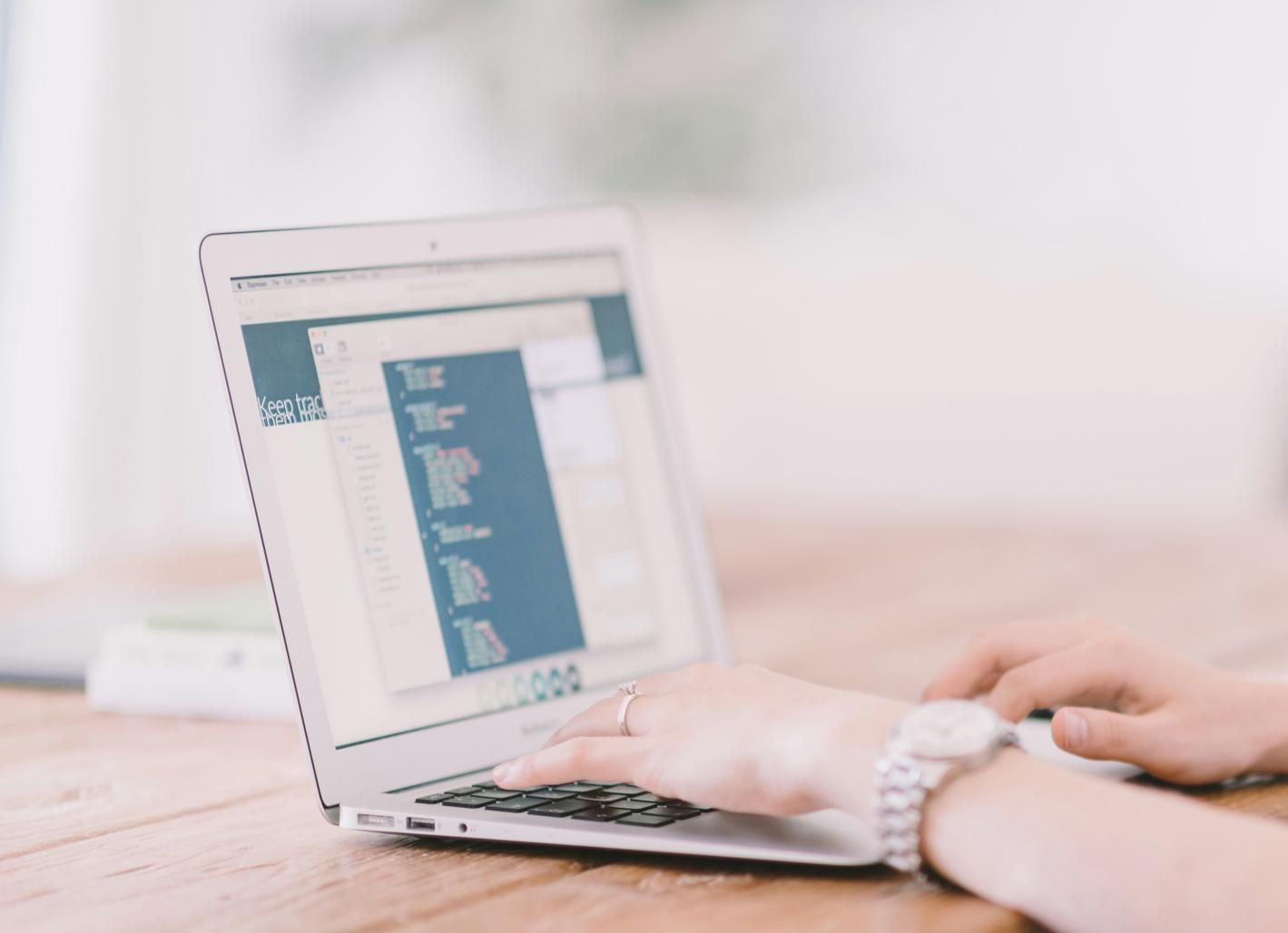


이 문서 공유하기:
제품 등급을 선택하세요:
김희준
편집장
프리랜서로 5년 이상 일해왔습니다. 새로운 것들과 최신 지식을 발견할 때마다 항상 감탄합니다. 인생은 무한하다고 생각하지만, 제 자신은 한계를 모릅니다.
모든 기사 보기댓글 남기기
HitPaw 기사에 대한 리뷰 작성하기